Hur man använder AirPods med Samsung-telefoner

Om du är osäker på om du ska köpa AirPods för din Samsung-telefon, kan denna guide verkligen hjälpa. Den mest uppenbara frågan är om de två är
Så här skickar du en fil till en Bluetooth-enhet:
Se till att Bluetooth är aktiverat på din dator och den mottagande enheten.
Para ihop den mottagande enheten med din PC om du inte redan har gjort det – öppna appen Inställningar, klicka på kategorin "Enheter" och följ anvisningarna under "Bluetooth".
Högerklicka på Bluetooth-ikonen i systemfältet och klicka på "Skicka en fil".
Följ anvisningarna i guiden för att välja och överföra dina filer.
Bluetooth är ett snabbt och bekvämt sätt att dela en fil mellan två enheter. Bluetooth gör att du kan använda den här metoden för att dela med ett stort utbud av produkter, från andra Windows-enheter till gamla funktionstelefoner. Även om Wi-Fi-delning är snabbare och mer robust, matchar den inte Bluetooth för kompatibilitet eller enkelhet.
Att skicka filer via Bluetooth är en enkel process i Windows 10. Se först till att enhetens Bluetooth är påslagen – "Bluetooth"-rutan i Action Center (Win+A) ska vara markerad i din systemaccentfärg. Du behöver också Bluetooth för att vara aktiverat på enheten du skickar filen till.
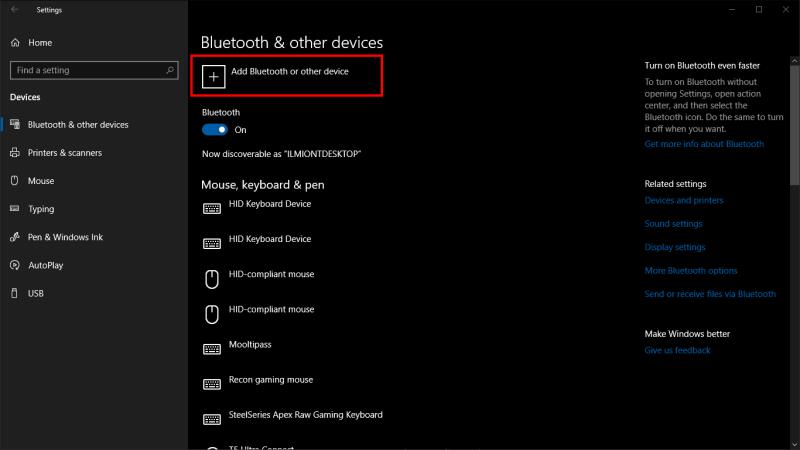
Se sedan till att dina enheter är ihopparade. Om du inte har delat filer mellan dem tidigare, öppna appen Windows 10 Inställningar (Win+I) och klicka på kategorin "Enheter". Tryck här på knappen "Lägg till Bluetooth eller annan enhet" och välj "Bluetooth" i popup-fönstret som visas. Du måste se till att din andra enhet är synlig och accepterar nya anslutningar – se dess instruktioner för detaljer.
Du bör se enheten dyka upp efter några sekunder. Tryck på dess namn för att göra anslutningen. Du kan behöva bekräfta en PIN-kod innan sammankopplingen är klar.
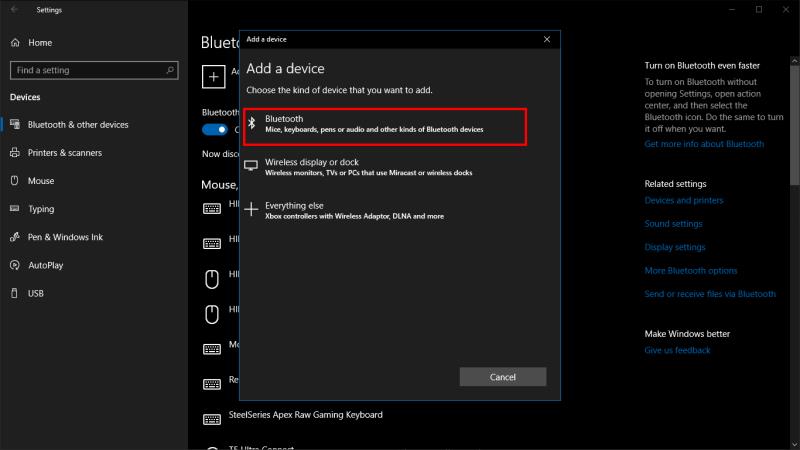
För att skicka filer till enheten högerklickar du på Bluetooth-ikonen i Windows systemfält. Det kan vara begravt i översvämningsmenyn – klicka på den uppåtpekande pilen om du inte kan se den direkt. Från högerklicksmenyn som visas, klicka på "Skicka en fil."
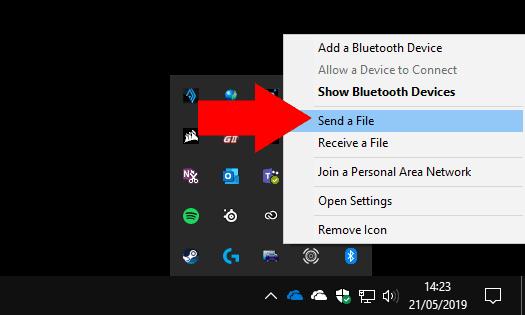
En guide visas för att guida dig genom delningsprocessen. Välj först den enhet du vill skicka filen till. Enheten du parade ihop tidigare bör dyka upp omedelbart, så klicka på den och tryck på "Nästa".

Du kan nu välja vilka filer som ska skickas. Du kan lägga till flera filer var som helst på din dator. Kom bara ihåg att Bluetooths låga databandbredd betyder att den är bäst lämpad för delning av små filer – annars kommer du att vänta länge på att överföringen ska slutföras.
När du klickar på knappen "Nästa" kommer Windows att börja skicka filerna till din ihopparade enhet. Du måste se till att dess Bluetooth är påslagen och ansluten till din PC innan du påbörjar överföringen. Du kan också behöva bekräfta en uppmaning på den mottagande enheten för att acceptera de inkommande filerna; se dess dokumentation för detaljer.
En förloppsindikator visas för varje fil, så att du kan övervaka åtgärdens status. När du ser en framgångsskärm kommer alla valda filer att ha lagrats på din ihopparade enhet.
Om du är osäker på om du ska köpa AirPods för din Samsung-telefon, kan denna guide verkligen hjälpa. Den mest uppenbara frågan är om de två är
En handledning om hur man skickar eller tar emot filer mellan en Microsoft Windows 10-enhet och en Android-enhet med hjälp av Bluetooth filöverföring
Lär dig hur du kopplar JBL-hörlurar med din dator, mobil enhet eller surfplatta på ett enkelt sätt. Få tips för att förbättra din anslutning och upplevelse.
Bluetooth är ett snabbt och bekvämt sätt att dela en fil mellan två enheter. Allstädes närvarande Bluetooth innebär att du kan använda den här metoden för att dela med en stor
Bluetooth låter dig ansluta Windows 10-enheter och tillbehör till din PC utan att behöva sladdar. För det mesta fungerar Bluetooth bra i Windows
Idag ger vi dig ett tips som kan få Band 2s musikkontroller att fungera med dina Bluetooth-hörlurar.
Med prestanda och tillgänglighet för trådlös kringutrustning fortsätter att växa, Bluetooth blir en allt vanligare funktion på Windows-datorer. Medan
Om du nyligen har köpt eller skaffat en ny Windows 10-dator kanske du inte vet att du kan dela din internetanslutning med andra enheter. Windows 10 gör det enkelt
Surface Dial är ett tillbehör för Windows 10 tillbehör som syftar till att ge människor ett nytt sätt att skapa. Den är kompatibel med alla datorer, bärbara datorer eller surfplattor som körs
Ta reda på vad flygplansläge är och hur du aktiverar det för Windows, Android och iPadOS.
Upptäck hur du enkelt ställer in, går med i och värdar Zoom-möten. Läs våra tips för att använda Zoom samt dess funktioner för att säkerställa effektiva och säkra möten.
Vill du spela in Microsofts teams möte? Läs inlägget för att lära dig hur du spelar in det med och utan Microsoft 365 Enterprise-konto.
Vill du hålla din Facebook-profil privat? Lär dig hur du kan skydda din integritet med dessa steg.
Lär dig att skriva spanska n med Tilde (ñ) på tangentbordet. Den här artikeln ger dig kortkommandon och metoder för både Windows och Mac.
Upptäck hur du lägger till och använder dina egna anpassade bakgrunder i Microsoft Teams-möten för att skapa en mer personlig och professionell atmosfär.
Så här kan du få ut det mesta av Microsoft Rewards i Windows, Xbox, Mobile, shopping och mycket mer.
Med Google Maps kan du mäta avståndet mellan två punkter. Lär dig att använda verktyget effektivt på olika enheter.
Skapa professionella försättssidor i Google Dokument genom att använda förbyggda mallar eller skapa dem från grunden. Följ vår detaljerade steg-för-steg-guide för att optimera dina dokument.
Den här bloggen kommer att hjälpa läsare att inaktivera Copilot-funktionen på Windows om de inte vill använda AI-modellen.
Lär dig hur du kopplar JBL-hörlurar med din dator, mobil enhet eller surfplatta på ett enkelt sätt. Få tips för att förbättra din anslutning och upplevelse.
















![Ta reda på hur du gör försättssidor i Google Dokument [Enkla steg] Ta reda på hur du gör försättssidor i Google Dokument [Enkla steg]](https://blog.webtech360.com/resources3/images10/image-336-1008140654862.jpg)
